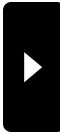ブログの日付を消す方法 ホームページ作成講座3
●ホームページ作成講座3(ブログでホームページの作り方)
■ブログの日付を消す方法
ブログだと通常、記事コンテンツに日付が表示されますので、ホームページに
見えないですよね?
ブログでホームページを作成するには、目的によって日付を消す必要性があります。
そこで、今回はブログの日付を消す方法を説明します。
(チェストブログの場合です。)
※必ずバックアップして、自己責任でお願いします。
1.管理画面TOPからテンプレートをクリックして下さい。
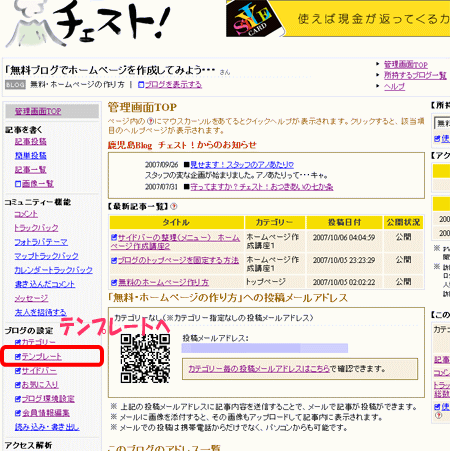
2.テンプレートの管理画面のカスタマイズをクリックして下さい。
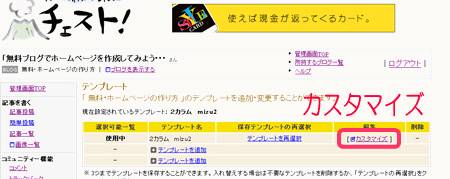
3.テンプレートのカスタマイズの画面に入りました。

4.編集から検索を選択して下さい。 ※Internet Exploreの場合。

5.①「date」(半角)を入れ、②で検索して下さい。
※必ず検索を使用する必要はありません。自分で探すことも可能です。
今回は、効率よく作業するために検索を利用してます。

6.スタイルシートでも検索されたら、「次を検索」をクリックして下さい。
(何度かする場合もあります。)
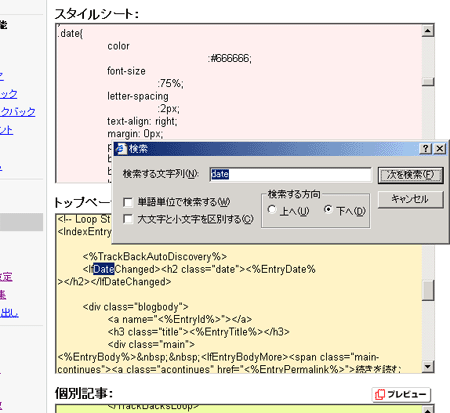
7.トップページの↓の部分を削除します。 ※赤枠で囲った部分

8.個別記事の↓の部分を削除します。 ※赤枠で囲った部分

9.アーカイブの↓の部分を削除します。 ※赤枠で囲った部分
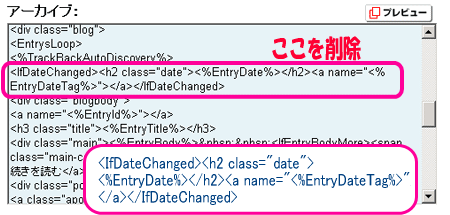
10.登録をクリックすると保存されます。それでブログ表示に反映されます。
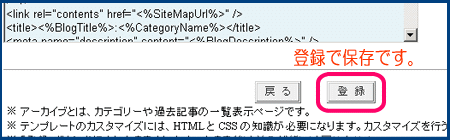
11.これで終了。 ブログを表示し各ページを確認しましょう。

ホームページ作成講座3 ブログの日付を消す方法
※出来るだけ判り易く説明しました。ブログ初心者を対象にしています。
チェストブログの「「2カラム mizu2」テンプレートでの説明です。
何か不利益があっても責任は取れません。自己責任でお願いします。
■ブログの日付を消す方法
ブログだと通常、記事コンテンツに日付が表示されますので、ホームページに
見えないですよね?
ブログでホームページを作成するには、目的によって日付を消す必要性があります。
そこで、今回はブログの日付を消す方法を説明します。
(チェストブログの場合です。)
※必ずバックアップして、自己責任でお願いします。
1.管理画面TOPからテンプレートをクリックして下さい。
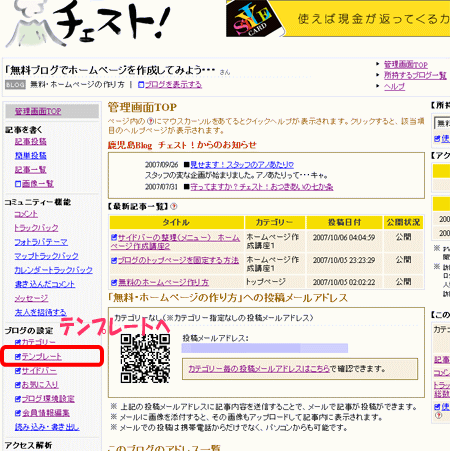
2.テンプレートの管理画面のカスタマイズをクリックして下さい。
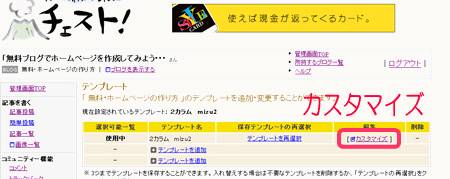
3.テンプレートのカスタマイズの画面に入りました。

4.編集から検索を選択して下さい。 ※Internet Exploreの場合。

5.①「date」(半角)を入れ、②で検索して下さい。
※必ず検索を使用する必要はありません。自分で探すことも可能です。
今回は、効率よく作業するために検索を利用してます。

6.スタイルシートでも検索されたら、「次を検索」をクリックして下さい。
(何度かする場合もあります。)
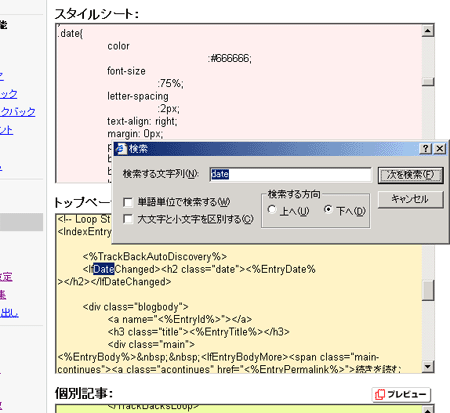
7.トップページの↓の部分を削除します。 ※赤枠で囲った部分

8.個別記事の↓の部分を削除します。 ※赤枠で囲った部分

9.アーカイブの↓の部分を削除します。 ※赤枠で囲った部分
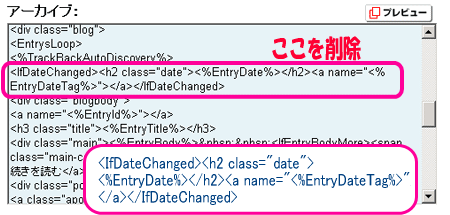
10.登録をクリックすると保存されます。それでブログ表示に反映されます。
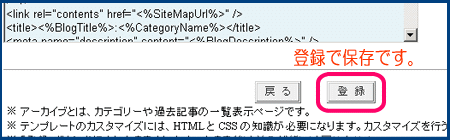
11.これで終了。 ブログを表示し各ページを確認しましょう。

ホームページ作成講座3 ブログの日付を消す方法
※出来るだけ判り易く説明しました。ブログ初心者を対象にしています。
チェストブログの「「2カラム mizu2」テンプレートでの説明です。
何か不利益があっても責任は取れません。自己責任でお願いします。
サイドバーの整理(メニュー) ホームページ作成講座2
●ホームページ作成講座2(ブログでホームページの作り方)
ホームページ作成講座1でトップページを固定しましたが、まだ見た目はブログにしか
見えないと思われます。
ブログでホームページを作成するには、カレンダーやトラフィックバックなど必要に応じて
非表示にしたり、順番を変更したりする必要があります。
※それぞれの状況に応じて、検討してください。
■ブログのサイドメニューを整理し、必要のないプラグインを非表示にする。
・管理画面TOP画面の左メニューのサイドバーへ
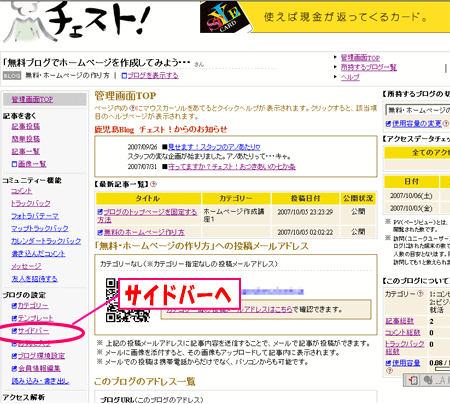
・サイドバーでプラグインの移動

■上記画面の解説
・必要のないプラグインは、クリックで選択し④で①へ移動
・左メニューへ移動する場合は、⑤
・右メニューへ移動する場合は、⑦
・一番上へ移動する場合は、⑧
・⑨は、一回クリックする毎に、一段づつ上へ移動
・一番下へ移動する場合は、⑫
・⑪は、一回クリックする毎に、一段づつ下へ移動
・⑥は、実際に表示されているプラグインの名前を変更
例 :お気に入りを → ⑥ → 「リンク」と名称変更 → リンクと表示される
■実際にいろいろ試して、プレビューしながら、納得のいくスタイルにして下さい。
※初心者を対象にしております。
ホームページ作成講座1 トップページの固定の方法